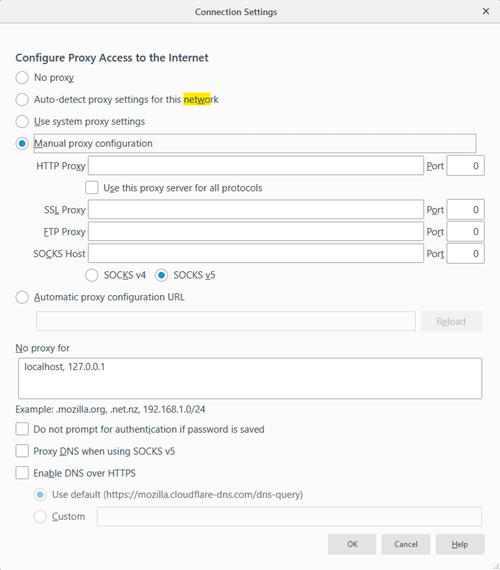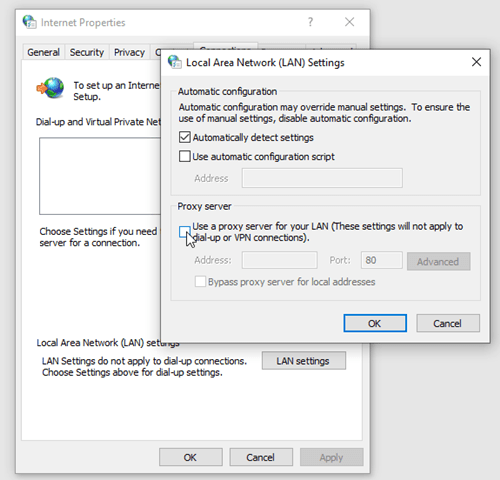Как да настроите прокси в Ultrasurf
Означен като решение за заобикаляне на цензурата в интернет, Ultrasurf е безплатно приложение, пуснато още през 2002 г. Основната му цел беше да позволи на китайските потребители да заобиколят географските ограничения на интернет, известни като „Великата китайска защитна стена“.

През годините софтуерът претърпя много модификации. И въпреки че програмата върши изключителна работа, тя не винаги може да достигне своя максимален потенциал. Това не се дължи на проблеми с кодирането, а по -скоро поради липса на финансиране и недостатъчен брой сървъри. Търсенето на софтуер за заобикаляне на защитна стена продължава да расте.
Как работи
От гледна точка на потребителите, Ultrasurf е една от най -простите програми, които някога ще използвате. След като изтеглите клиента, просто трябва да щракнете двукратно върху изпълнимия файл. Програмата не инсталира нищо на вашия компютър.
Ultrasurf първоначално е проектиран за Internet Explorer, но оттогава е получил актуализации. Сега той също е съвместим с Firefox и Chrome, но все още има ограничения за това, което може да направи.
Най-очевидното ограничение е неговата несъвместимост с базирани на Linux операционни системи. Освен ако не сте потребител на Windows, Ultrasurf няма да може да ви помогне да разглеждате „забранените“ уебсайтове, до които искате да получите достъп.
Как да използвате Ultrasurf

След като изтеглите Ultrasurf, извлечете изпълнимия файл в папка по ваш избор. Щракнете двукратно върху файла .exe, за да стартирате програмата.

Първото нещо, което ще забележите, е простият, но елегантен интерфейс на прозореца Ultrasurf. Ще се появят три сървъра. Ако искате да изберете предпочитан сървър, можете. Въпреки това, когато го стартирате за първи път, Ultrasurf ще избере сървъра с най -бързата връзка за вас.
След като се установи връзка, Ultrasurf ще отвори Internet Explorer като браузър по подразбиране. Обикновено това е всичко, което трябва да направите, за да заобиколите ограниченията.
Промяна на настройките на браузъра за използване на Ultrasurf Port - Firefox
- Отворете браузъра си Firefox
- Отидете на „Инструменти“
- Кликнете върху „Опции“
- Изберете „Мрежа“
- Кликнете върху „Разширени“
- Щракнете върху „Настройки“
- Поставете отметка в квадратчето „Ръчно конфигуриране на прокси сървър“
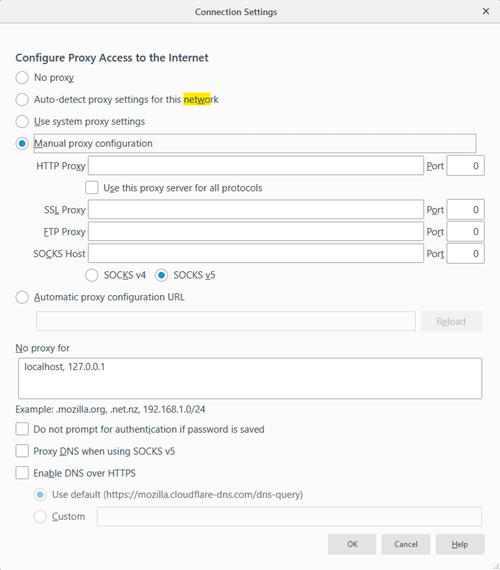
- Въведете „127.0.0.1“ или друг прокси, който искате да използвате
- За порт тип „9666“
Промяна на настройките на браузъра за използване на Ultrasurf Port - Chrome
Първо, трябва да сте сигурни, че браузърът ви по подразбиране е настроен на Google Chrome. След като направите това, можете да продължите със следните стъпки:
- Отворете Chrome
- Отидете на „Настройки“
- Изберете „Разширени настройки“
- Намерете „Мрежа“
- Кликнете върху „Промяна на настройките на прокси сървъра“
- Отидете на „Връзки“
- Отворете „LAN настройки“
- Премахнете отметката от „Автоматично откриване на настройките“
- Поставете отметка „Използвайте прокси сървър за вашата LAN“
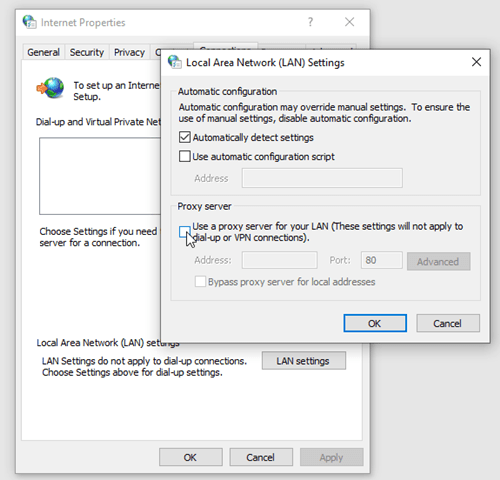
- Въведете адреса и порта на прокси сървъра на Ultrasurf
- Щракнете върху „Ok“, след това върху „Apply“
Бележки относно инсталирането на Ultrasurf
Ultrasurf все още работи най -добре с Internet Explorer. Има много онлайн потребителски доклади, в които се споменават грешки, когато се опитвате да използвате Ultrasurf с друг браузър, особено Chrome. Вероятно обаче няма да се налага да чакате твърде дълго за актуални корекции и актуализации, дори ако използвате Ultrasurf с друг браузър.
Може също да се интересувате, че Ultrasurf пусна собствено VPN разширение за потребители на Chrome. Можете лесно да го намерите в уеб магазина на Chrome и да го добавите към списъка си с разширения. Той има страхотна оценка и прави по същество същото като приложението родител.
Хората обаче ще могат да видят, че имате инсталиран Ultrasurf в браузъра си. Той побеждава целта да се стартира инкогнито, ако точно това сте искали.
За какво не може да се използва?
Въпреки че е създаден за борба с цензурата, Ultrasurf идва с филтриране на съдържание. Той блокира достъпа до широк набор от порнографски уебсайтове. Това е доста необичайна функция в повечето програми за заобикаляне на защитна стена, но е добре дошла функция за много потребители.
Мнозина казват, че то поддържа приложението честно и вярно на целите си - да заобиколи националните закони за цензура, без да улеснява достъпа до незаконно или обидно интернет съдържание. От друга страна, някои предполагат, че единствената причина тази функция да е налице е, че Ultrasurf няма достатъчно честотна лента, за да побере всички хора, които биха го използвали за гледане на порнография. И двете теории имат достойнство.
Други популярни приложения за Ultrasurf
Красотата на Ultrasurf е, че работи незабелязано. Страхотно е, че можете да заобиколите защитните стени и гео ограниченията, но също така е невероятно, че самата програма не може да бъде блокирана. Това означава, че софтуерът е много популярен в колежа и в офиса. Не забравяйте, че не е необходимо да инсталирате програмата, така че не се нуждаете от администраторски права на компютър, за да я стартирате.